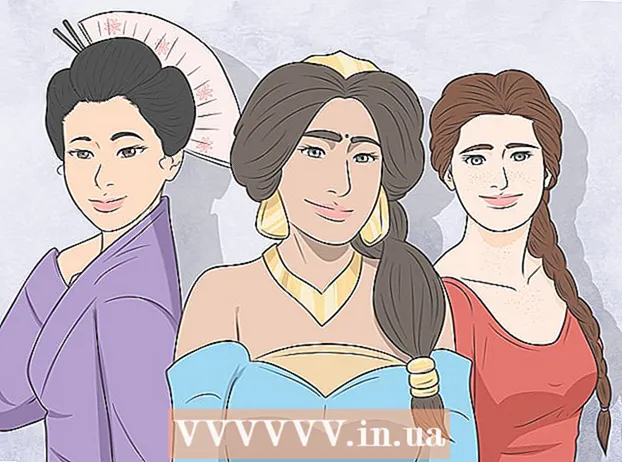Muallif:
Roger Morrison
Yaratilish Sanasi:
26 Sentyabr 2021
Yangilanish Sanasi:
1 Iyul 2024
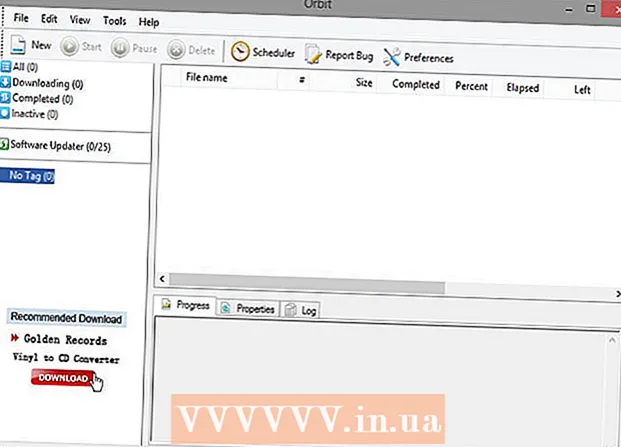
Tarkib
- Qadam bosish
- 5-dan 1-usul: Onlayn dastur bilan
- 5-dan 2-usul: Brauzeringiz uchun kengaytmalar bilan
- 5-dan 3-usul: SWF fayllarini yuklab olish
- 5-dan 4-usul: SWF fayllarini brauzer keshidan nusxalash
- 5 ning 5-usuli: RTMP oqimini yuklab oling
Hech qachon Internetda Flash animatsiyasini ko'rganmisiz yoki oflayn rejimda o'ynashni xohlagan Flash o'yinini o'ynaganmisiz? Hozirgi kunda filmlarni Internetda tomosha qilishning turli xil usullari mavjud, shuning uchun ularni yuklab olish uchun turli xil usullar talab etiladi. Oqimli videoning deyarli barcha turlarini yuklab olish uchun ushbu qo'llanmani bajaring.
Qadam bosish
5-dan 1-usul: Onlayn dastur bilan
 Videoni yuklab olish veb-saytini toping. Eng ommaboplaridan biri bu YouTube, Vimeo va boshqa bir qator video saytlar bilan ishlaydigan KeepVid.
Videoni yuklab olish veb-saytini toping. Eng ommaboplaridan biri bu YouTube, Vimeo va boshqa bir qator video saytlar bilan ishlaydigan KeepVid. - Ushbu oqim saytlaridan videolarni yuklab olish, ehtimol saytdan foydalanish shartlarini buzishi mumkin. Mualliflik huquqi bilan himoyalangan materialni tarqatish noqonuniy hisoblanadi.
 Videoning URL manzilini kiriting. Yuklamoqchi bo'lgan videoning to'liq URL manzilini (veb-manzilini) nusxalash. Veb-manzilni KeepVid-ning manzil maydoniga joylashtiring. Buni amalga oshirgandan so'ng, manzil maydonining yonidagi Yuklab olish tugmasini bosing.
Videoning URL manzilini kiriting. Yuklamoqchi bo'lgan videoning to'liq URL manzilini (veb-manzilini) nusxalash. Veb-manzilni KeepVid-ning manzil maydoniga joylashtiring. Buni amalga oshirgandan so'ng, manzil maydonining yonidagi Yuklab olish tugmasini bosing. - Matn maydonining ostidagi katta yashil Yuklash tugmachasini bosmang. Bu darhol bir nechta pop-up oynalarni ochadigan reklama.
 Fayl formatini tanlang. Videoni KeepVid-ga o'rnatgandan so'ng, siz videoni turli formatlarda yuklab olishga imkon beradigan bir nechta havolalarni olasiz. MP4 ko'plab kompyuterlarda va mobil qurilmalarda ijro etilishi mumkin, FLV-ni qo'llab-quvvatlash biroz cheklangan.
Fayl formatini tanlang. Videoni KeepVid-ga o'rnatgandan so'ng, siz videoni turli formatlarda yuklab olishga imkon beradigan bir nechta havolalarni olasiz. MP4 ko'plab kompyuterlarda va mobil qurilmalarda ijro etilishi mumkin, FLV-ni qo'llab-quvvatlash biroz cheklangan. - Bundan tashqari, videolarning sifati uchun bir qator variantlarni olasiz. Siz videolarni yuqori sifatli (1080p, 720p) yoki biroz pastroq (480p, 360p) yuklashingiz mumkin. Disk maydoni yoki sifat talablariga asoslanib qaror qabul qiling.
 Videoni yuklab oling. Videoning formati va sifatini tanlaganingizda, sichqonchaning o'ng tugmachasini bosishingiz va Saqlash tugmachasini bosishingiz mumkin ... Faylning nomini o'zgartirishingiz va faylni kompyuteringizda saqlash joyini tanlashingiz mumkin.
Videoni yuklab oling. Videoning formati va sifatini tanlaganingizda, sichqonchaning o'ng tugmachasini bosishingiz va Saqlash tugmachasini bosishingiz mumkin ... Faylning nomini o'zgartirishingiz va faylni kompyuteringizda saqlash joyini tanlashingiz mumkin.
5-dan 2-usul: Brauzeringiz uchun kengaytmalar bilan
 Brauzeringiz uchun qo'shimcha qurilmani o'rnating. Firefox kengaytmalar uchun eng mashhur brauzer bo'lib, uni Mozilla veb-saytidan bepul yuklab olishingiz mumkin. Eng yuqori reytingga ega kengaytmalardan biri bu bepul DownloadHelper.
Brauzeringiz uchun qo'shimcha qurilmani o'rnating. Firefox kengaytmalar uchun eng mashhur brauzer bo'lib, uni Mozilla veb-saytidan bepul yuklab olishingiz mumkin. Eng yuqori reytingga ega kengaytmalardan biri bu bepul DownloadHelper. - DownloadHelper veb-sahifadagi media fayllarni avtomatik ravishda aniqlaydi va ularni yuklab olish imkoniyatini beradi.
 Yuklamoqchi bo'lgan videoga o'ting. Video ijro etila boshlagach, DownloadHelper belgisi (oynaning yuqori o'ng tomoni) yonida kichik o'q bilan aylana boshlaydi. Yuklab olishning bir qator variantlari uchun o'qni bosing.
Yuklamoqchi bo'lgan videoga o'ting. Video ijro etila boshlagach, DownloadHelper belgisi (oynaning yuqori o'ng tomoni) yonida kichik o'q bilan aylana boshlaydi. Yuklab olishning bir qator variantlari uchun o'qni bosing.  Fayl formatini tanlang. Agar siz o'qni bosgan bo'lsangiz, bir nechta yuklab olish formatlarini ko'rasiz. MP4 ko'plab qurilmalarda ijro etilishi mumkin, FLV kamroq tarqalgan.
Fayl formatini tanlang. Agar siz o'qni bosgan bo'lsangiz, bir nechta yuklab olish formatlarini ko'rasiz. MP4 ko'plab qurilmalarda ijro etilishi mumkin, FLV kamroq tarqalgan. - Bundan tashqari, videolarning sifati uchun bir qator variantlarni olasiz. Siz videolarni yuqori sifatli (1080p, 720p) yoki biroz pastroq (480p, 360p) yuklashingiz mumkin. Disk maydoni yoki sifat talablariga asoslanib qaror qabul qiling.
 Yuklab olish tugashini kuting. Sifat va formatni tanlaganingizdan so'ng, yuklab olish jarayoni boshlanishi mumkin. Firefox-ning Yuklash oynasida taraqqiyotni kuzatishingiz mumkin. Siz ularni Firefox menyusiga o'ting va Yuklashlarni tanlash orqali ko'rishingiz mumkin.
Yuklab olish tugashini kuting. Sifat va formatni tanlaganingizdan so'ng, yuklab olish jarayoni boshlanishi mumkin. Firefox-ning Yuklash oynasida taraqqiyotni kuzatishingiz mumkin. Siz ularni Firefox menyusiga o'ting va Yuklashlarni tanlash orqali ko'rishingiz mumkin.
5-dan 3-usul: SWF fayllarini yuklab olish
 Firefox-da video saytni oching. Siz ko'rmoqchi bo'lgan Flash videoni toping. Firefox veb-saytidan Flash-faylni yuklab olishda eng oson brauzer.
Firefox-da video saytni oching. Siz ko'rmoqchi bo'lgan Flash videoni toping. Firefox veb-saytidan Flash-faylni yuklab olishda eng oson brauzer. - Ushbu usul YouTube, Vimeo va boshqa video saytlarda ishlamaydi. Bu faqat Newgrounds kabi saytlarda Flash videolari uchun javob beradi.
 Videoni yuklang. Video Firefox-ga yuklangandan so'ng, sahifani o'ng tugmasini bosing. Sichqonchaning o'ng tugmachasini bosish menyusidan "View sahifa ma'lumotlarini" tanlang. Bu siz tashrif buyurgan veb-sayt haqida batafsil ma'lumot bilan oyna ochadi. Yuqorida siz saytning turli tomonlarini ko'rsatadigan bir nechta piktogrammalarni ko'rasiz.
Videoni yuklang. Video Firefox-ga yuklangandan so'ng, sahifani o'ng tugmasini bosing. Sichqonchaning o'ng tugmachasini bosish menyusidan "View sahifa ma'lumotlarini" tanlang. Bu siz tashrif buyurgan veb-sayt haqida batafsil ma'lumot bilan oyna ochadi. Yuqorida siz saytning turli tomonlarini ko'rsatadigan bir nechta piktogrammalarni ko'rasiz. - Agar siz sichqonchaning o'ng tugmachasini bosib, filmning o'zini bosgan bo'lsangiz, Sahifa ma'lumotlari parametri ko'rsatilmaydi. Video yoki havola bo'lmagan sahifaning istalgan joyini bosishingiz kerak.
 Film belgisini bosing. Bu saytning barcha multimedia ob'ektlari, masalan, grafik tugmalar va bannerlar haqida umumiy ma'lumot beradi. Shuningdek, ushbu filmning .SWF-ni topishingiz mumkin. Turi bo'yicha saralash uchun "Turi" ni bosing.
Film belgisini bosing. Bu saytning barcha multimedia ob'ektlari, masalan, grafik tugmalar va bannerlar haqida umumiy ma'lumot beradi. Shuningdek, ushbu filmning .SWF-ni topishingiz mumkin. Turi bo'yicha saralash uchun "Turi" ni bosing.  Flash faylini toping. Film saytda .SWF formatida joylashgan va Ob'ekt sifatida berilgan (Tur ustunida). Fayl nomi ko'pincha veb-saytdagi video nomi bilan bir xil bo'ladi. Uni ro'yxatdan tanlang va Saqlash-ni bosing ... Faylga mos nom bering va saqlang.
Flash faylini toping. Film saytda .SWF formatida joylashgan va Ob'ekt sifatida berilgan (Tur ustunida). Fayl nomi ko'pincha veb-saytdagi video nomi bilan bir xil bo'ladi. Uni ro'yxatdan tanlang va Saqlash-ni bosing ... Faylga mos nom bering va saqlang.  Filmni o'ynang. Fleshli filmni yuklab olganingizdan so'ng, uni Flash o'rnatilgan har qanday brauzerda ochishingiz mumkin. Faylni birinchi marta ochmoqchi bo'lganingizda, Windows sizga maxsus dastur kerakligini ko'rsatishi mumkin. Agar sizning brauzeringiz afzal ko'rilgan dastur ro'yxatiga kiritilmagan bo'lsa, o'zingizning dasturingizdagi brauzerni qidiring. Ko'pgina dasturlar qattiq diskdagi Program Files papkasida joylashgan. Google, Mozilla va boshqalar kabi dasturiy ta'minot sotuvchisi nomini qidiring.
Filmni o'ynang. Fleshli filmni yuklab olganingizdan so'ng, uni Flash o'rnatilgan har qanday brauzerda ochishingiz mumkin. Faylni birinchi marta ochmoqchi bo'lganingizda, Windows sizga maxsus dastur kerakligini ko'rsatishi mumkin. Agar sizning brauzeringiz afzal ko'rilgan dastur ro'yxatiga kiritilmagan bo'lsa, o'zingizning dasturingizdagi brauzerni qidiring. Ko'pgina dasturlar qattiq diskdagi Program Files papkasida joylashgan. Google, Mozilla va boshqalar kabi dasturiy ta'minot sotuvchisi nomini qidiring.
5-dan 4-usul: SWF fayllarini brauzer keshidan nusxalash
 Internet Explorer-ni oching yoki vaqtinchalik Internet-fayllar joylashuvini topish uchun kompyuteringizda qidirish parametridan foydalaning (agar siz boshqa brauzerdan foydalansangiz). Internet Explorer-ning vaqtinchalik Internet-fayllarini topish uchun Asboblar menyusiga o'ting va Internet-ni tanlang. Umumiy ko'rinishida Sozlamalar-ni tanlang, so'ngra Fayllarni ko'rish.
Internet Explorer-ni oching yoki vaqtinchalik Internet-fayllar joylashuvini topish uchun kompyuteringizda qidirish parametridan foydalaning (agar siz boshqa brauzerdan foydalansangiz). Internet Explorer-ning vaqtinchalik Internet-fayllarini topish uchun Asboblar menyusiga o'ting va Internet-ni tanlang. Umumiy ko'rinishida Sozlamalar-ni tanlang, so'ngra Fayllarni ko'rish.  Sichqonchaning o'ng tugmachasini bosing va veb-manzil bo'yicha fayllarni saralash. Flash videoni topgan veb-saytning veb-manzilini toping. Farm.addictinggames.com kabi manzil oldida prefiks bo'lishi mumkin.
Sichqonchaning o'ng tugmachasini bosing va veb-manzil bo'yicha fayllarni saralash. Flash videoni topgan veb-saytning veb-manzilini toping. Farm.addictinggames.com kabi manzil oldida prefiks bo'lishi mumkin. - SWF kengaytmasi bo'lgan fayllarni qidiring. Bu Flash fayllarining chiqishi va ular filmlar, o'yinlar yoki hatto reklama roliklari bo'lishi mumkin. Yuklamoqchi bo'lgan videoga mos keladigan ismga ega faylni qidiring. Faylni o'ng tugmasini bosing va uni kompyuteringizdagi mos joyga ko'chiring.
>  Siz darhol faylni ijro eta olmasligingiz mumkin. Agar buni muvaffaqiyatsiz deb topsangiz, ikkalasini ham ko'rish uchun Internet-brauzeringizni va papkangizni oching. Endi videofaylni brauzer oynasiga torting. Endi u to'g'ri o'ynashi kerak.
Siz darhol faylni ijro eta olmasligingiz mumkin. Agar buni muvaffaqiyatsiz deb topsangiz, ikkalasini ham ko'rish uchun Internet-brauzeringizni va papkangizni oching. Endi videofaylni brauzer oynasiga torting. Endi u to'g'ri o'ynashi kerak.
5 ning 5-usuli: RTMP oqimini yuklab oling
 Media-ni yuklab olish dasturini o'rnating. RTMP (Real Time Messaging Protocol) - bu odatiy YouTube videosiga qaraganda yuklab olish ancha qiyin bo'lgan onlayn videoni translyatsiya qilish usuli. Agar KeepVid yoki DownloadHelper yordamida video kontentni yuklab olmasligingizni aniqlasangiz, ehtimol bu RTMP oqimidir. Ushbu videolarni yuklab olish uchun sizga maxsus dasturiy ta'minot kerak.
Media-ni yuklab olish dasturini o'rnating. RTMP (Real Time Messaging Protocol) - bu odatiy YouTube videosiga qaraganda yuklab olish ancha qiyin bo'lgan onlayn videoni translyatsiya qilish usuli. Agar KeepVid yoki DownloadHelper yordamida video kontentni yuklab olmasligingizni aniqlasangiz, ehtimol bu RTMP oqimidir. Ushbu videolarni yuklab olish uchun sizga maxsus dasturiy ta'minot kerak. - Orbit Downloader va Replay Media Catcher - bu RTMP oqimlarini saqlash uchun ikkita mashhur dastur. Afsuski, ularning ikkalasi ham bepul emas, ammo ularning ikkalasi ham sinov versiyasini taqdim etadi. Sinov versiyalarining cheklovlari shundaki, Orbit Downloader filmning faqat dastlabki 50 foizini yuklab oladi va Replay Media Catcher bilan yuklab olish juda sekin.
 Dasturni boshlang. Ushbu dasturlar yuklab olinadigan video joylashgan veb-saytga borishdan oldin ishlashi kerak. Dastur oynasini ochiq tuting va keyin brauzeringizni ishga tushiring. Siz uzatmoqchi bo'lgan videoni toping va ijro eting. Endi video yuklab olish dasturida paydo bo'lishi kerak, shundan so'ng yuklab olish avtomatik ravishda boshlanadi.
Dasturni boshlang. Ushbu dasturlar yuklab olinadigan video joylashgan veb-saytga borishdan oldin ishlashi kerak. Dastur oynasini ochiq tuting va keyin brauzeringizni ishga tushiring. Siz uzatmoqchi bo'lgan videoni toping va ijro eting. Endi video yuklab olish dasturida paydo bo'lishi kerak, shundan so'ng yuklab olish avtomatik ravishda boshlanadi.